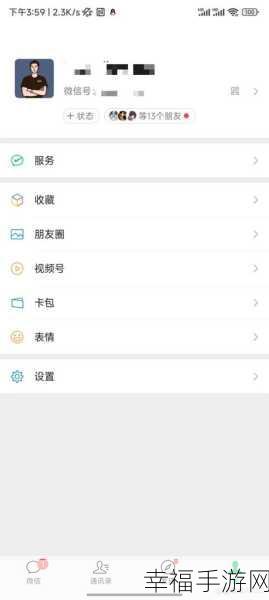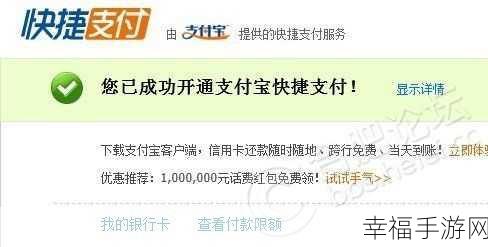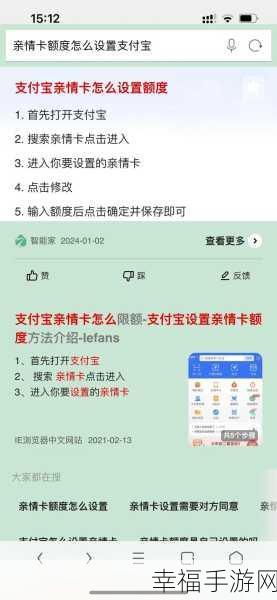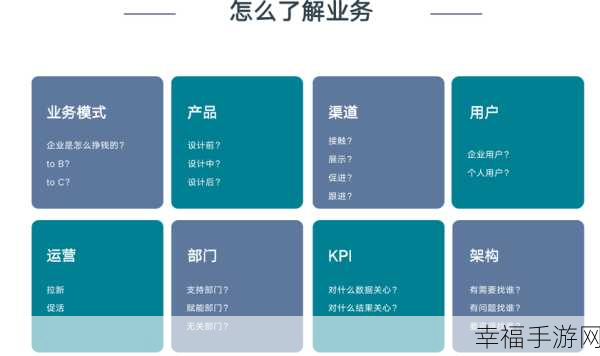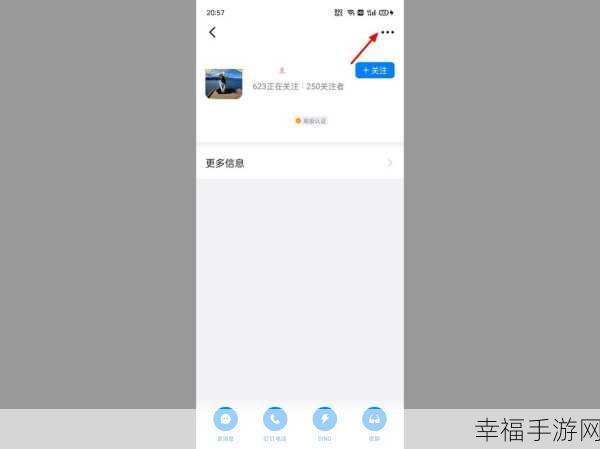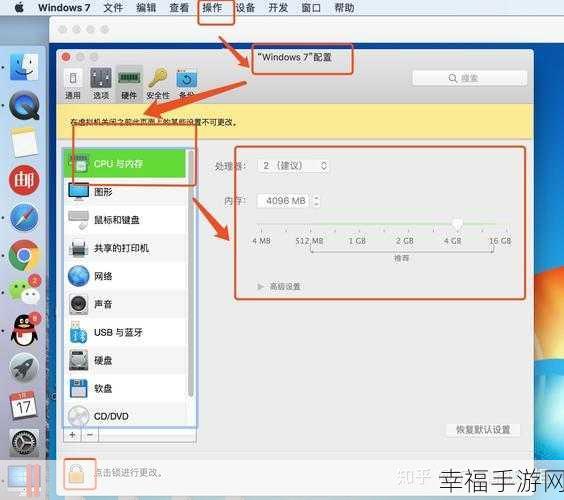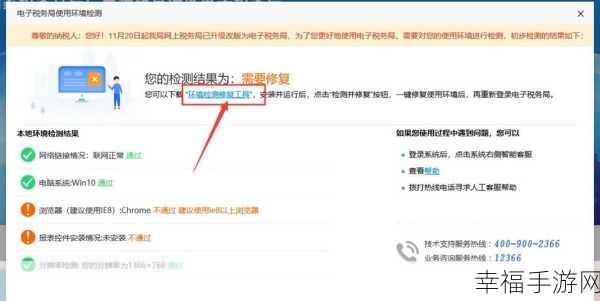在日常的办公和学习中,Word 表格的使用非常频繁,而有时,我们可能需要对表格填充颜色进行删除操作,这看似简单的一步,却也可能让不少人感到困惑,就为您详细介绍如何巧妙地删除 Word 表格填充颜色。
想要成功删除 Word 表格填充颜色,首先要明确操作的关键步骤,打开包含需要处理的表格的 Word 文档,选中要删除填充颜色的表格区域,这一步至关重要,只有准确选中,后续操作才能有的放矢。
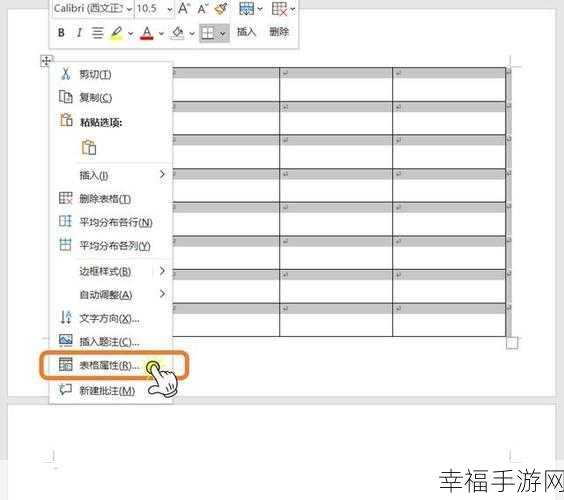
找到“表格工具”中的“设计”选项卡,在“设计”选项卡中,您会看到一系列与表格样式和格式相关的设置。
在“设计”选项卡的“表格样式”组中,找到“底纹”按钮,点击这个按钮,会弹出一个颜色选择框。

在弹出的颜色选择框中,选择“无颜色”选项,这样,之前设置的表格填充颜色就会被成功删除。
需要注意的是,不同版本的 Word 软件,操作界面可能会略有差异,但基本的操作逻辑是一致的,只要按照上述步骤耐心操作,相信您一定能够顺利删除 Word 表格填充颜色,让您的文档更加整洁、规范。
文章参考来源:个人多年使用 Word 软件的经验总结。